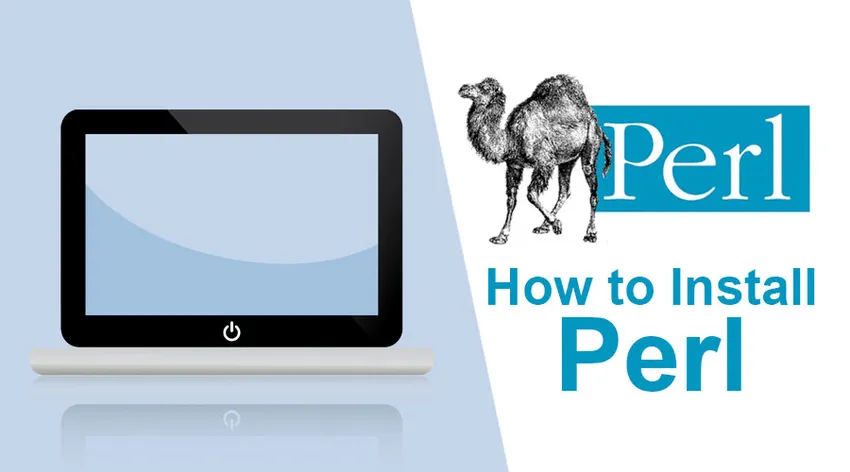
Како инсталирати Перл?
ПЕРЛ означава практични језик за вађење и извештавање. Првобитно га је развио 1987. Ларри Валл. У почетку је Перл дизајниран за обраду текста / анализу података и генерисање извештаја, попут вађења података из текстуалне датотеке и штампања извештаја. Перл се такође може користити за развој веб апликација и интеграцију веб локација. Веб програмери користе Перл и за обраду текста и за манипулацију. Може да комуницира са другим популарним програмским језицима као што су Ц, Ц ++ и Јава. Перл се може користити и са ХТМЛ, КСМЛ или другим означним језицима. Перл подржава објектно оријентисано програмирање као и процедурално програмирање.
Перл је бесплатни и опен соурце софтвер, лиценциран под његовом уметничком лиценцом или ГНУ Генерал Публиц Лиценсе (ГПЛ). Нуди бројне библиотеке са којима треба радити. Подржава више од 25 000 модула отвореног кода на ЦПАН-у (свеобухватна мрежа Перл Арцхиве-а) који пружају бројна снажна проширења стандардној библиотеци. На пример, КСМЛ обрада, ГУИ (графички кориснички интерфејс) и ДИ (интеграција базе података) итд. ЦПАН модуле можете пронаћи на мрежи на „хттп://ввв.перл.цом/ЦПАН/“. У овом тренутку се можда питате шта је то модул? Модул је датотека или пакет датотека који заједно раде на извршавању задатка. Постоји модул за полагање текста у одломке, један за цртање графова, па чак и један за преузимање и инсталирање других модула. Као део интеграције база података, ПЕРЛ нуди интерфејсе за повезивање са већином база података, од којих су неки СКЛ Сервер, Монго ДБ, Орацле.
Каже се да перл тумачи програмски језик. То значи да је код написан у Перлу компајлиран у бајт код. Када се програм извршава, бајтни код се претвара у упутства за машине. Ова функција олакшава програмерима извршавање и анализу Перл апликација.
Шта је ПАДРЕ?
Околина за развој апликација и рефакторинг окружења (Перре) је уређивач текста који служи за сврху ИДЕ-а за програмере Перл-а за развој већих пројеката. Падре је опен-соурце, више платформски софтвер који се може инсталирати на Виндовс, Мац ОС и Линук системе. Падре је основао Габор Сзабо.
Пре инсталирања Перла, проверите да ли је Перл инсталиран
Иако Виндовс не инсталира Перл подразумевано, увек постоји вероватноћа да је био укључен у неку од апликација које сте раније инсталирали. Мац ОС и већина Линук дистрибуција долазе са Перл.
Корак 1: Идите на Виндовс а командни редак (или упишите 'цмд' у претрази и притисните Ентер).

Корак 2: У командни редак унесите: Перл –в и притисните ентер.
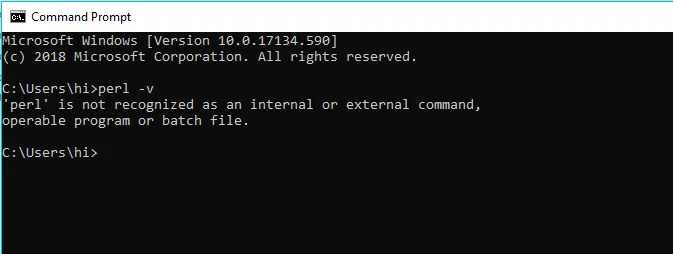
Ако добијете одговор у којем се наводи да „Перл“ није препознат као интерна или екстерна наредба, оперативи програм или батцх датотека “, то значи да Перл није инсталиран на вашем систему.
Ако врати верзију Перла, то значи да већ имате инсталиран Перл на вашем систему. Ако је то случај, деинсталирајте га.
Кораци за инсталирање Перл и Падре-а
Испод су детаљни кораци за инсталирање Перл-а и Падре-а.
Инсталирање Перл
Када инсталирате Падре, инсталира се све укључујући Перл дистрибуцију, ЦПАН модуле и ИДЕ.
1. корак: Да бисте преузели и инсталирали Перл, посетите веб локацију хттп://падре.перлиде.орг/ и кликните на линк за преузимање као што је приказано испод.
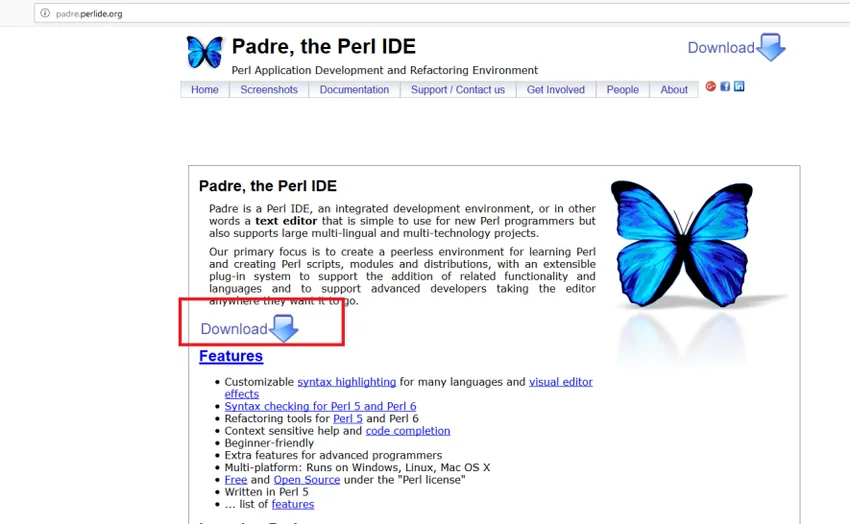
Корак 2: Кликните на везу ДВИМ Перл 5.14.2.1 (в7).
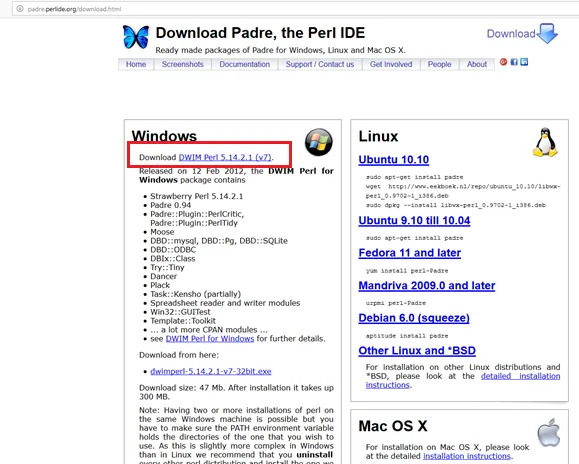
Корак 3: Кликните на доњу датотеку ДВИМ Перл 5.14.2.1 (в7).
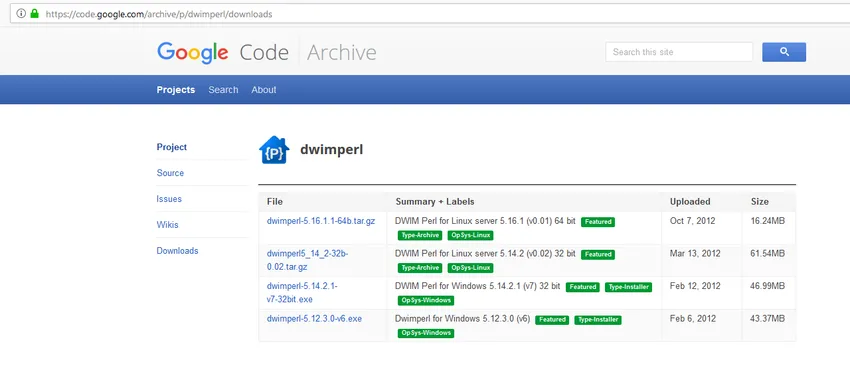
Корак 4: Кликните на датотеку за снимање, након што видите следеће искакање.

Корак 5: Отворите локацију на којој је скочни прозор сачуван (у мом случају је подразумевано сачуван у Преузимања). Двапут кликните на икону као што је приказано у наставку.

Корак 6: Видећете скочни прозор чаробњака за подешавање, кликните следеће да бисте наставили са инсталацијом.
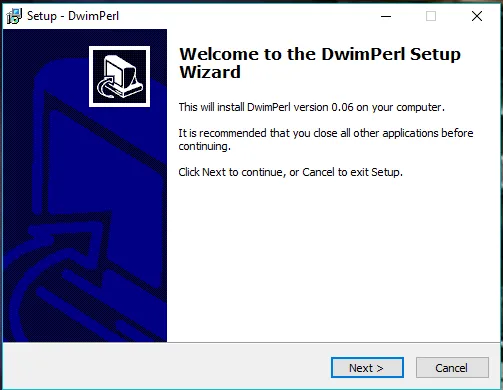
Корак 7: Изаберите локацију на којој желите да буде инсталирана (у мом случају је у фасцикли под називом „Двимперл“ под ц-погоном) и кликните на Нект.
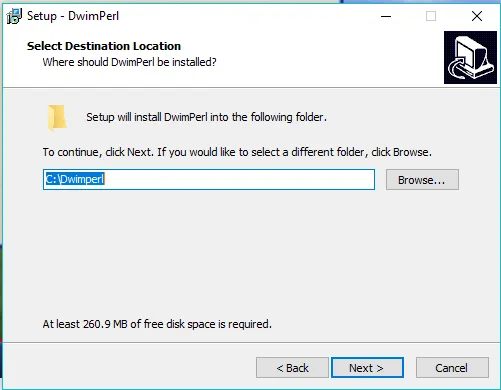
Корак 8: Изаберите где пречицу програма треба поставити и кликните на Нект.
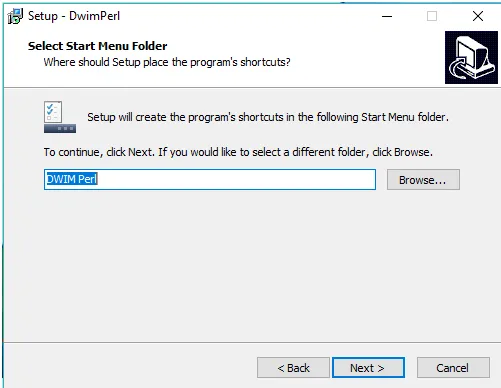
Корак 9: На завршном екрану кликните на "Инсталл".
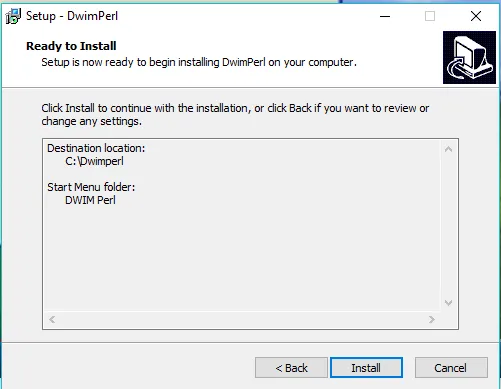
Корак 10: Подешавање ће почети инсталацију у овом тренутку.
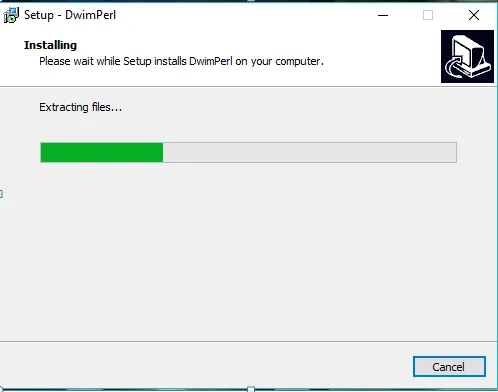
Корак 11: Када завршите, кликните на Финисх.

Воила !! Успешно сте завршили инсталацију. Сада проверавамо да ли смо исправно инсталирали Перл, још једном користећи командни редак. Отворите командни редак и откуцајте „Перл –в“. Овај пут ће вам се затражити верзија Перл која је инсталирана на вашој машини.
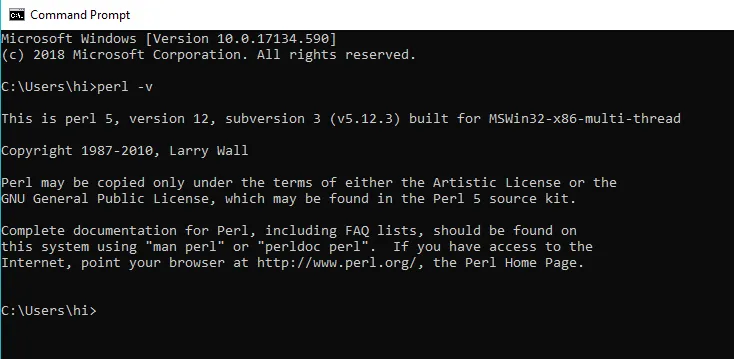
Такође можете видети да се Падре ИДЕ приказује у вашим прозорима.
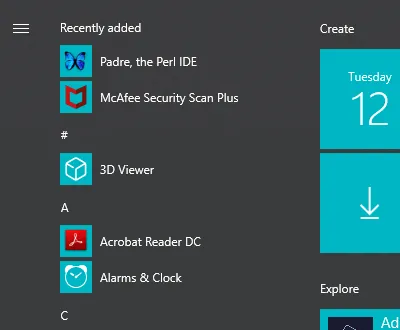
Двапут кликните на Падре и отворит ће се уређивач.
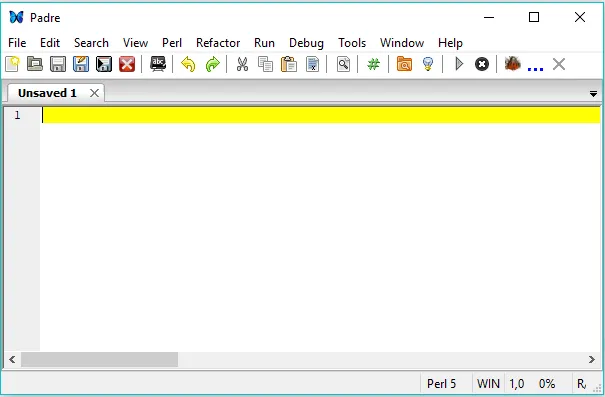
Неколико брзих кратких пречица за почетак за перспективног Перл програмера:
- Можете покренути нове датотеке Датотека / Нова (Цтрл + Н) или отворити постојеће датотеке Датотека / Отвори (Цтрл + О).
- Можете да уредите датотеку и сачувате је помоћу Филе / Саве (Цтрл + С).
- Скрипту можете покренути притиском на Рун / Рун Сцрипт (Ф5)
- Да бисте извршили датотеку Перл, сачувајте датотеку у .пл формату и покрените је у формату: перл филеНаме.пл
Брзо пробно трчање
Једном када је ИДЕ инсталиран, традиција је писања једноставног програма „Хелло Ворлд!“. Па кренимо!
Корак 1: Тип на следећем сценарију:
print "Hello World!\n";
Погледајте доњу слику.

Корак 2: Сачувајте датотеку. Запамтите да је важно да датотеку сачувате помоћу .пл екстензије. У случају да заборавите да додате додатак, биће вам понуђена грешка као што је приказано у наставку. То је зато што сам овде датотеку сачувао само под именом „ миФирстПрог “.
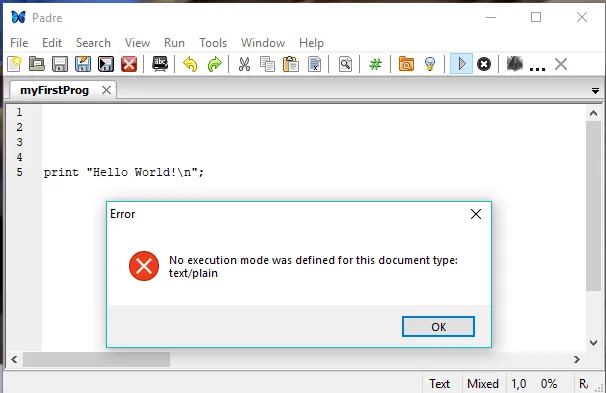
Корак : Сада када променимо име датотеке у „ миФирстПрог.пл “, ради сасвим у реду. Приметићете и промену боје текста. Након успешног извршења, скрипта ће произвести резултат испод.
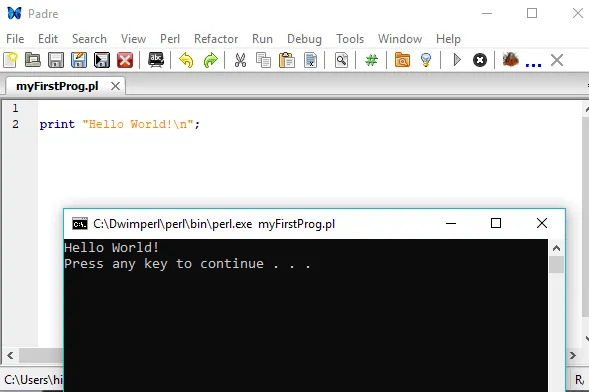
Корак 4: Да бисте га покренули, потребно је да кликнете на сиву стрелицу која се налази на алатној траци одмах испод Помоћ.
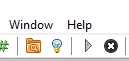
Корак 5: Алтернативно, такође можете одабрати опцију „Рун Сцрипт“ у менију Рун. Овај посао чини и притиском на (Ф5) тастер.
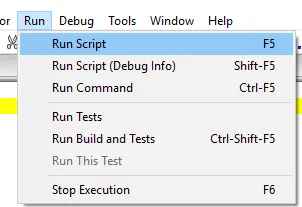
Честитамо на успешном извршавању вашег првог програма Перл. Сада сте спремни за почетак путовања у свету програма Перл. Надам се да имате узбудљиву!
Препоручени чланци
Ово је водич за инсталирање Перл-а. Овде смо разговарали о основном концепту и корацима за инсталирање Перла на наш систем. Такође можете погледати следеће чланке да бисте сазнали више -
- Перл команде
- Како инсталирати Боотстрап
- Како инсталирати ВордПресс
- Како инсталирати селен